火狐浏览器怎么设置主页 火狐浏览器设置主页方法
- 时间:2015年04月02日 11:10:26 来源:魔法猪系统重装大师官网 人气:4901
刚刚用火狐浏览器的时候小编有点不适应火狐浏览器的各项功能,它跟别的浏览器确实有点不同,不知道大家有没有这个感觉,下面小编就为大家介绍一下火狐浏览器的怎么设置主页的
| 软件名称: | Firefox(火狐浏览器)34.0.5官方中文版 |
| 软件大小: | 665KB  |
| 下载地址: | http://www.pc6.com/softview/SoftView_11915.html |
只要找到了设置的地方,方法很简单:
首先我们打开火狐浏览的“菜单”点击“选项”
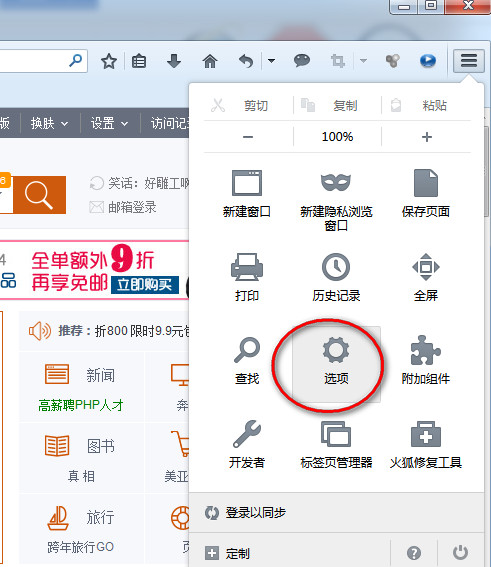
然后再弹出的对话框中,“常规”选项卡输入主页网站的网址点击“确定”
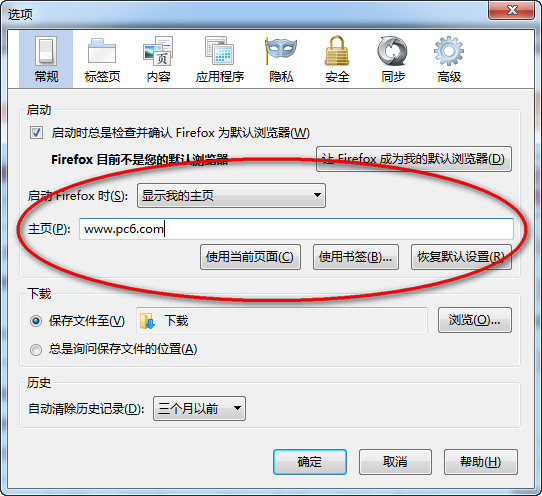
最后我们关闭火狐浏览器再打开,就是我们要的主页了。
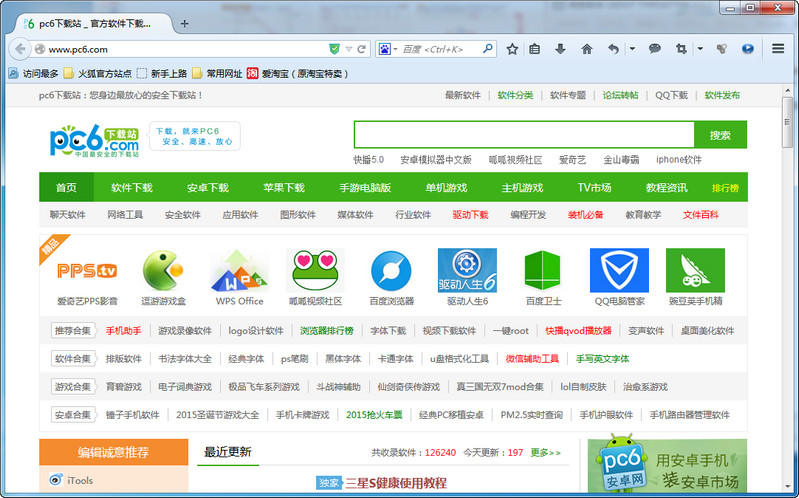
上一篇:百卓优采库存功能怎么使用?
下一篇:美图秀秀教程之轻松美化手机自拍照片









